Bir hücrede yukarıdaki şekilde cümle varsa SOLDAN ve BUL fonksiyonu kullanarak ilk kelimesini alabilirsiniz.
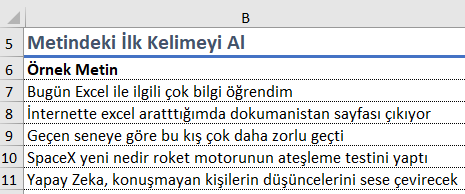
Bu işlem için ilk kelimedeki boşluk karakterini bulacağız sonra boşluğa kadar SOLDAN ilk kelimeyi alacağız.
Aşağıdaki formülü kullanarak soldan ilk kelimeyi alabilirsiniz.
Formülünün İşleminin Adımları
=SOLDAN(B7;BUL(” “;B7)-1)
B7 hücresindeki “Bugün Excel ile ilgili çok bilgi öğrendim” cümlesini alıyoruz.
=SOLDAN(B7;BUL(” “;“Bugün Excel ile ilgili çok bilgi öğrendim”)-1)
BUL fonksiyonu kelimedeki ilk boşluğu bulacaktır. Formülde her zaman işlem soldan başlar. Yani bu kelimedeki 2 nci 3 ncü boşlukları göz ardı edecektir. İlk Boşluk 6. karakterde olduğunu bulacaktır.
=SOLDAN(B7;6-1)
6 Bugün kelimesinden sonraki boşluğun yeriydi. Ancak biz ilk kelimeyi almak istiyoruz. Eğer bu şekilde alırsak ilk kelimeyi alır ve yanında boşluk olur. Yanındaki boşluğu kaldırmak için 6’dan 1’i çıkarıp tam kelimenin bittiği tespit etmiş oluyoruz.
=SOLDAN(B7;5)
B7’den “Bugün Excel ile ilgili çok bilgi öğrendim” kelimesini tekrar çağırıyoruz.
=SOLDAN(“Bugün Excel ile ilgili çok bilgi öğrendim”;5)
İlk kelimedeki cümlenin bittiği yeri tespit ettik. Artık en basit anlamında kelimedeki ilk 5 karakter yani Bugün kelimesini almış olacağız.
=Bugün
Sonuç
Aşağıda görüldüğü gibi farklı uzunluktaki ilk kelimelerini bu formül ile alabiliyoruz. Buradaki mantık BUL Fonksiyonu ile boşluğu buluyor ve bir eksiltiyoruz. Gerisi SOLDAN Fonksiyonu ile hallediyoruz.

#SOLDAN #BUL#metinselfonksiyon #textFunction #excelFunction #excelFormul #advancedExcel #ileriExcel #excel #excelDersi #excelKursu #excelEğitimi
İlgili Aramalar
- excel ilk kelime alma
- excelde kelime ayırma formülü
- excel boşluktan sonrasını alma
- excel hücre içini ikiye bölme
- hücre ayırma yöntemleri
- excelde ilk boşluktan sonrasını ayırma


=SOLDAN(D1;BUL(” “;D1;1))